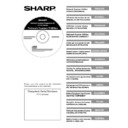Sharp AR-NS3 User Manual / Operation Manual ▷ View online
Network Scanner Utilities -CD-ROM (Windows)
3
SUOMI
Ohjelmistojen käyttöoppaat
CD-ROM-levyn Oppaat-kansiossa on kaikkien ohjelmien PDF-muotoiset käyttöoppaat.
●
Sharpdesk-asennusopas (Sharpdesk Installation Guide)
●
Sharpdesk -käyttöopas
●
Network Scanner Tool -käyttöopas
●
SHARP TWAIN AR/DM -käyttöopas
Ohjelmien käyttöohjeiden lisäksi käyttöoppaissa annetaan tarkat ohjeet ohjelmien asentamisesta
ja asetusten määrittämisestä. Lue käyttöoppaat ennen ohjelmien asentamista.
ja asetusten määrittämisestä. Lue käyttöoppaat ennen ohjelmien asentamista.
Käyttöoppaiden lukemiseen vaaditaan Acrobat Reader Version 4.0 tai uudempi. Jos sitä ei ole
asennettuna tietokoneeseen, voit asentaa Acrobat Reader -ohjelman CD-ROM-levyltä.
asennettuna tietokoneeseen, voit asentaa Acrobat Reader -ohjelman CD-ROM-levyltä.
Acrobat Reader -ohjelman asentaminen
(Englanninkielinen versio asennetaan.)
(Englanninkielinen versio asennetaan.)
1
Sulje kaikki käynnissä olevat sovellukset.
2
Aseta CD-ROM-levy CD-ROM-asemaan.
●
Jos Sharpdesk-ohjelman asennusikkuna avautuu, poistu asennusohjelmasta
valitsemalla "Cancel".
valitsemalla "Cancel".
3
Napsauta "Käynnistä"-kuvaketta ja napsauta sitten "Oma
tietokone"-kuvaketta (
tietokone"-kuvaketta (
).
●
Jos käytät Windows 95/98/Me/NT 4.0/2000:tta kaksoisnapsauta "Oma tietokone"-
kuvaketta.
kuvaketta.
4
Napsauta CD-ROM-kuvaketta (
) ja valitse "Tiedosto"-valikosta
"Avaa".
5
Kaksoisnapsauta "Acrobat" -kansiota, ja kaksoisnapsauta sitten
kohtaa "ar405eng.exe" ( ).
kohtaa "ar405eng.exe" ( ).
6
Noudata näyttöön tulevia ohjeita.
4
Network Scanner Utilities -CD-ROM (Windows)
SUOMI
Ohjelmiston asentaminen
Huomioi seuraavat asiat, kun asennat ohjelmiston CD-ROM-levyltä:
●
Ohjelmistot toimitetaan seuraavina kieliversioina: englanti, saksa, ranska, italia, espanja, hollanti
ja ruotsi. Mikäli haluamasi kieli ei ole näiden joukossa, on suositeltavaa asentaa ohjelman
englanninkielinen versio.
ja ruotsi. Mikäli haluamasi kieli ei ole näiden joukossa, on suositeltavaa asentaa ohjelman
englanninkielinen versio.
●
Tarkista kunkin ohjelmiston asentamisen edellyttämät järjestelmävaatimukset käyttöoppaista ja
asennuksen aikaisista näytöistä.
asennuksen aikaisista näytöistä.
●
Käyttöoppaissa on lisäohjeita ohjelmien asentamisesta ja asetusten määrittämisestä. Lue
käyttöoppaat ennen ohjelmien asentamista. Varsinkin, jos aiot käyttää Network Scanner Tool -
apuohjelmaa, lue verkkovalmisteluja ja asennusta koskevat ohjeet ennen ohjelman asentamista.
Verkon pääkäyttäjän tulee tarkistaa, että verkon valmistelut on suoritettu oikein.
käyttöoppaat ennen ohjelmien asentamista. Varsinkin, jos aiot käyttää Network Scanner Tool -
apuohjelmaa, lue verkkovalmisteluja ja asennusta koskevat ohjeet ennen ohjelman asentamista.
Verkon pääkäyttäjän tulee tarkistaa, että verkon valmistelut on suoritettu oikein.
●
Jos aiot lähettää digitaaliselle laserkopioijalle/kirjoittimelle skannatun alkuperäisen tietokoneelle
(Skannaa työpöydälle), Network Scanner Tool on asennettava.
(Skannaa työpöydälle), Network Scanner Tool on asennettava.
●
Jos suoritat Sharpdesk-ohjelman tavallisen asennuksen (valitse "Typical"
asennuslajinvalintanäytössä), Network Scanner Tool asennetaan samanaikaisesti. Voit valita
myös "Custom" asennuksen ja asentaa ainoastaan Network Scanner Tool -ohjelman.
asennuslajinvalintanäytössä), Network Scanner Tool asennetaan samanaikaisesti. Voit valita
myös "Custom" asennuksen ja asentaa ainoastaan Network Scanner Tool -ohjelman.
●
Jos tietokoneessa ei ole asennettuna Internet Explorer -ohjelman versiota 5.5 tai uudempaa,
asennusohjelma asentaa Internet Explorer 5.5:n vähimmäisversion koneeseen.
asennusohjelma asentaa Internet Explorer 5.5:n vähimmäisversion koneeseen.
●
Jos aiot asentaa SHARP TWAIN AR/DM:n, asenna ensin Network Scanner Tool. SHARP TWAIN
AR/DM:ää ei voi asentaa yksin.
AR/DM:ää ei voi asentaa yksin.
●
Asennuksen aikana näkyviin tulevien näyttöjen tiedot löytyvät myös samalla CD-ROM-levyllä
olevista Lueminut-tiedostoista. Sharpdesk-ohjelman Lueminut-tiedosto sijaitsee CD-ROM-levyn
päähakemistossa. SHARP TWAIN AR/DM:n Lueminut-tiedosto sijaitsee Twain-kansiossa.
olevista Lueminut-tiedostoista. Sharpdesk-ohjelman Lueminut-tiedosto sijaitsee CD-ROM-levyn
päähakemistossa. SHARP TWAIN AR/DM:n Lueminut-tiedosto sijaitsee Twain-kansiossa.
Sharpdesk- ja Network Scanner Tool -apuohjelmien asentaminen
(Valitse englanninkielinen versio.)
(Valitse englanninkielinen versio.)
1
Sulje kaikki käynnissä olevat sovellukset.
2
Aseta CD-ROM-levy CD-ROM-asemaan.
●
Sharpdesk-ohjelman asennusikkuna tulee näkyviin. Siirry vaiheeseen 5.
●
Jos näyttö ei tule näkyviin, siirry vaiheeseen 3.
3
Napsauta "Käynnistä"-kuvaketta ja napsauta sitten "Oma
tietokone"-kuvaketta (
tietokone"-kuvaketta (
).
●
Jos käytät Windows 95/98/Me/NT 4.0/2000:tta kaksoisnapsauta "Oma tietokone"-
kuvaketta.
kuvaketta.
4
Kaksoisnapsauta CD-ROM-kuvaketta (
). Sharpdesk-asennusohjelma
käynnistyy.
Network Scanner Utilities -CD-ROM (Windows)
5
SUOMI
5
Noudata näyttöön tulevia ohjeita.
6
Kun "Customer Information" –ikkuna ilmestyy ruudulle, näppäile
tämän käyttöohjeen kannessa oleva sarjanumero ja napsauta
"Next"-painiketta.
tämän käyttöohjeen kannessa oleva sarjanumero ja napsauta
"Next"-painiketta.
Noudata näyttöön tulevia ohjeita.
●
Jos valitset vaihtoehdon "Typical" asennustyyppinäytöltä, Network Scanner Tool -
ohjelma tulee asennetuksi samalla kertaa. Jos haluat asentaa vain Network
Scanner Tool -ohjelman, valitse vaihtoehto "Custom" asennustyyppinäytöltä ja
valitse sen jälkeen ainoastaan Network Scanner Tool.
ohjelma tulee asennetuksi samalla kertaa. Jos haluat asentaa vain Network
Scanner Tool -ohjelman, valitse vaihtoehto "Custom" asennustyyppinäytöltä ja
valitse sen jälkeen ainoastaan Network Scanner Tool.
●
Sharpdesk Imaging* asentuu yhdessä Sharpdesk-ohjelman kanssa. Jos Imaging
for Windows on jo asennettu, Sharpdesk Imaging kirjoittaa Imaging for Windows -
ohjelman päälle.
Jos Eastman Software "Imaging for Windows Professional Edition" on jo asennettu
tietokoneeseen, järjestelmä ei asenna Sharpdesk Imaging –ohjelmaa.
for Windows on jo asennettu, Sharpdesk Imaging kirjoittaa Imaging for Windows -
ohjelman päälle.
Jos Eastman Software "Imaging for Windows Professional Edition" on jo asennettu
tietokoneeseen, järjestelmä ei asenna Sharpdesk Imaging –ohjelmaa.
●
Imaging for Windows Professional Edition ja Sharpdesk Imaging käyttävät yhteisiä
rekisterimerkintöjä. Imaging for Windows Professional Edition -ohjelman
asentaminen Sharpdeskin Imaging asennuksen jälkeen saattaa aiheuttaa
toimintahäiriöitä. Poista tässä tapauksessa Sharpdesk ja Sharpdesk Imaging -
asennus ja asenna Imaging for Windows Professional Edition tämän jälkeen.
Tämän jälkeen asenna Sharpdesk uudelleen.
rekisterimerkintöjä. Imaging for Windows Professional Edition -ohjelman
asentaminen Sharpdeskin Imaging asennuksen jälkeen saattaa aiheuttaa
toimintahäiriöitä. Poista tässä tapauksessa Sharpdesk ja Sharpdesk Imaging -
asennus ja asenna Imaging for Windows Professional Edition tämän jälkeen.
Tämän jälkeen asenna Sharpdesk uudelleen.
●
Kun Network Scanner Tool -ohjelman asennus on valmis, ruudulle ilmestyy "Search
Setup Wizard". Noudata ruudulle tulostuvia ohjeita luodaksesi
hakemistotietokannan. Yksityiskohtaisia tietoja saat Sharpdesk -asennusohjeesta ja
Sharpdesk -käyttöohjeesta.
Setup Wizard". Noudata ruudulle tulostuvia ohjeita luodaksesi
hakemistotietokannan. Yksityiskohtaisia tietoja saat Sharpdesk -asennusohjeesta ja
Sharpdesk -käyttöohjeesta.
* Sharpdesk Imaging on Sharp Corporation -yhtiön muokkaama versio Eastman
Software's Imaging for Windows Professional Edition -ohjelmasta.
Network Scanner Tool -apuohjelman asetukset
Toiminta-asetusten määrityksen jälkeen osa Skannaa työpöydälle -toiminnon osoiteprofiileista
tallennetaan digitaalisten laserkopioijien/kirjoittimien hakemistoon.
tallennetaan digitaalisten laserkopioijien/kirjoittimien hakemistoon.
1
Kun Sharp Network Scanner Tool Setup Wizard avautuu, vahvista
ensin, että verkkoon on asennettu digitaalinen kopioija/kirjoitin ja
valitse tämän jälkeen OK. Asenna Network Scanner Tool näytön
ohjeiden mukaan.
ensin, että verkkoon on asennettu digitaalinen kopioija/kirjoitin ja
valitse tämän jälkeen OK. Asenna Network Scanner Tool näytön
ohjeiden mukaan.
6
Network Scanner Utilities -CD-ROM (Windows)
SUOMI
2
Kirjoita Process Definition Prefix ja tarvittaessa Initial ja valitse
Seuraava>. Katso lisätiedot valitsemalla Ohje.
Seuraava>. Katso lisätiedot valitsemalla Ohje.
●
Prosessinmääritys ilmoittaa tavan, jolla kuva käsitellään sen saapuessa
tietokoneelle. Tunnus sisältää myös kohdeprofiilin, jonka avulla digitaalinen
laserkopioija/kirjoitin lähettää kuvan käsittelyyn.
tietokoneelle. Tunnus sisältää myös kohdeprofiilin, jonka avulla digitaalinen
laserkopioija/kirjoitin lähettää kuvan käsittelyyn.
●
Process Definition Prefix ja lisäkirjaimet muodostavat kohdeprofiilin nimen, joka
näkyy digitaalisen laserkopioijan/kirjoittimen käyttöpaneelissa. Tunnuksen tulee olla
yksilöivä ja siinä voi olla kuusi merkkiä.
näkyy digitaalisen laserkopioijan/kirjoittimen käyttöpaneelissa. Tunnuksen tulee olla
yksilöivä ja siinä voi olla kuusi merkkiä.
●
'Initial' on yksittäinen kirjain, jonka avulla digitaalinen laserkopioija/kirjoitin luokittaa
kohdeprofiilit välilehden ryhmän mukaan (aakkosellinen hakemisto).
kohdeprofiilit välilehden ryhmän mukaan (aakkosellinen hakemisto).
3
Tarkista käytettävä prosessimääritys ja valitse Seuraava>.
●
Network Scanner Tooliin kuuluu kolme esimääritettyä ohjeistusta, joita kutsutaan
prosessinmäärityksiksi (Process Definition), mikäli Sharpdesk ja Network Scanner
Tool asennetaan. Kun Process Definition Prefix on Sharp, käyttöpaneelin
esimääritetyt prosessit ovat seuraavat.
- Convert By OCR (käyttöpaneelissa näkyvä nimi: Sharp-OCR),
prosessinmäärityksiksi (Process Definition), mikäli Sharpdesk ja Network Scanner
Tool asennetaan. Kun Process Definition Prefix on Sharp, käyttöpaneelin
esimääritetyt prosessit ovat seuraavat.
- Convert By OCR (käyttöpaneelissa näkyvä nimi: Sharp-OCR),
muuntaa skannaustiedoston muokattavissa olevaksi asiakirjaksi.
- Send Email (käyttöpaneelissa näkyvä nimi: Sharp-Email),
avaa oletussähköpostisovelluksen ja tekee tiedostosta liitetiedoston.
- Sharpdesk Desktop (käyttöpaneelissa näkyvä nimi: Sharp-Desk),
käynnistää Sharpdesk-sovelluksen. Tämä on oletuksena.
●
Jos asennat ainoastaan Network Scanner Tool -apuohjelman, on esimääritettyjä
prosessimäärityksiä kaksi.
- Send Email (käyttöpaneelissa näkyvä nimi: Sharp-Email),
- My Documents (käyttöpaneelissa näkyvä nimi: Sharp-MyDocs),
prosessimäärityksiä kaksi.
- Send Email (käyttöpaneelissa näkyvä nimi: Sharp-Email),
- My Documents (käyttöpaneelissa näkyvä nimi: Sharp-MyDocs),
tallentaa tiedoston tietokoneen Omat tiedostot -kansioon. Tämä on oletuksena.
Click on the first or last page to see other AR-NS3 service manuals if exist.